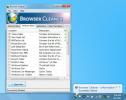Как исправить искажение звука и статические в Windows 10
Windows 10 имеет пространственный звук. Вы можете включить пространственный звук в Windows 10 с помощью встроенной функции или вы можете купить приложение Dolby Digital, чтобы получить пространственный звук для вашего домашнего кинотеатра. Это довольно впечатляющее дополнение, но в Windows 10 есть несколько проблем со звуком. В частности, одно из последних ежемесячных обновлений, по-видимому, вызвало искажения звука и статический шум в Windows 10. Статика может быть постоянной или вы можете иногда слышать искаженный звук во время воспроизведения мультимедиа. Эта проблема затрагивает все приложения, включая Chrome, а также приложение «Фильмы и ТВ». Хорошая новость заключается в том, что вы можете исправить искажение звука и статический звук в Windows 10, изменив настройки звука.
Следует отметить, что, насколько мы можем судить, проблема возникает только в тех системах, в которых установлено звуковое программное обеспечение Realtek. Тем не менее, если вы испытываете статические, случайные трещины и треск или искаженный звук в Windows 10, попробуйте это исправить в любом случае. Это просто и легко обратимо.
Щелкните правой кнопкой мыши значок динамика в системе и попробуйте выбрать «Воспроизвести устройства» в контекстном меню.

Откроется окно «Звуки» с выбранной вкладкой «Устройства воспроизведения». На вкладке «Воспроизведение устройств» может отображаться одно или несколько устройств. Для немедленного исправления дважды щелкните активное / воспроизводящее устройство по умолчанию. Это откроет свойства устройства в новом окне.

На экране свойств устройства выберите вкладку «Дополнительно». В разделе «Эксклюзивный режим» на вкладке «Дополнительно» отключите «Разрешить приложениям получать эксклюзивный контроль над этим устройством». Нажмите Применить, и все готово. Если вы используете другие аудиоустройства с вашей системой Windows 10, повторите вышеописанное для всех из них.
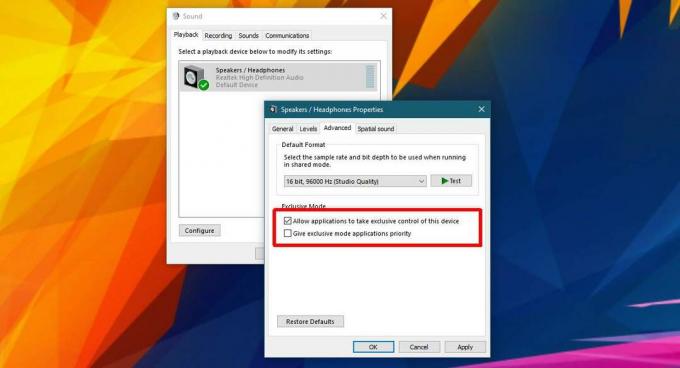
Взламывание и выскакивание на системах Dell
Это исправит искажения звука и статичность практически во всех системах. Если вы используете ноутбук / настольный компьютер Dell, ваши динамики могут иногда треснуть. Это связано с функцией управления питанием, которая по умолчанию включена в системах Dell. Возможно, что другие производители имеют что-то похожее в своей утилите управления звуком. Если у вас есть, например, ноутбук HP, а ваши громкоговорители трескаются или щелкают случайно, проверьте диспетчер звука для функции управления питанием.
Менеджер звука является приложением производителя. Это не вариант по умолчанию в Windows. Чтобы отключить управление питанием для аудиоустройств в Dell, найдите и откройте приложение Dell Audio. Он находится в панели управления в разделе «Оборудование и звук». Перейдите на вкладку «Дополнительно» и отключите управление питанием.

Эта функция управления питанием применяется только к аудиоустройству в вашей системе. При включении аудиоустройство отключается, если оно не используется. Время от времени он просыпается, чтобы проверить, нужно ли это, следовательно, треск и / или треск.
Если у вас были искажения звука и статические проблемы в Windows 10 до марта 2017 года, возможно, причина в другом. Рассмотрите возможность использования другого аудиоустройства, чтобы убедиться, что проблема не устранена Если это не так, возможно, ваши динамики необходимо починить или заменить.
Поиск
Недавние Посты
DriverIdentifier: сканирование и обновление драйверов для всего подключенного оборудования
Обновление драйверов оборудования для вашего ПК обеспечивает максим...
Очиститель браузера - это комплексная система очистки
Многие программы для удаления следов просто ограничиваются очисткой...
Как найти версию Windows и построить из файла ISO
Windows 10 доступна в нескольких разных каналах; Производство, выпу...